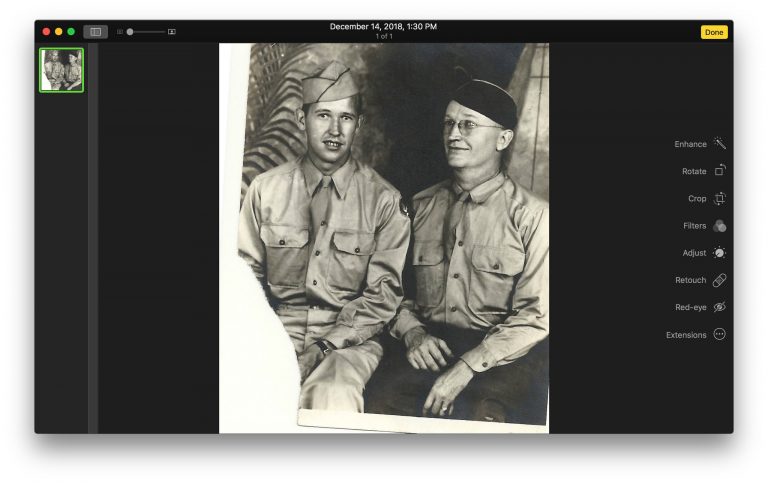Como resgatar, recuperar e dar nova vida a velhas fotos de família
Se as suas velhas fotos de família estiverem começando a desbotar dentro das caixas de sapatos, nas páginas desgastadas dos álbuns, ou em carrosséis mofados de slides, não tema. Há maneiras fáceis de salvar suas imagens valiosas –e talvez até melhorá-las.
Uma opção fácil é enviá-las a uma empresa profissional de “scanning” para retoque e conversão digital. Mas se você estiver inspirado (ou não puder gastar dinheiro) e quiser tentar recuperar as imagens sem ajuda, só precisa de tempo e das ferramentas corretas. Veja como começar.
Etapa 1: digitalize as imagens com seu scanner
A maioria das impressoras multifuncionais oferece funções de “scanning” e cópia. Se você tem uma delas mas nunca digitalizou imagens, estude o manual.

Ao contrário das cópias em papel fotográfico, slides e negativos precisam de retroiluminação para iluminar devidamente a imagem, em caso de digitalização. Hardware projetado para trabalhar com eles, como o Kodak Scanza ou a Epson Perfection V600 Photo Scanner estão entre os equipamentos que digitalizam fotos em papel fotográfico, slides ou negativos.
Etapa 2: digitalize com seu celular ou tablet
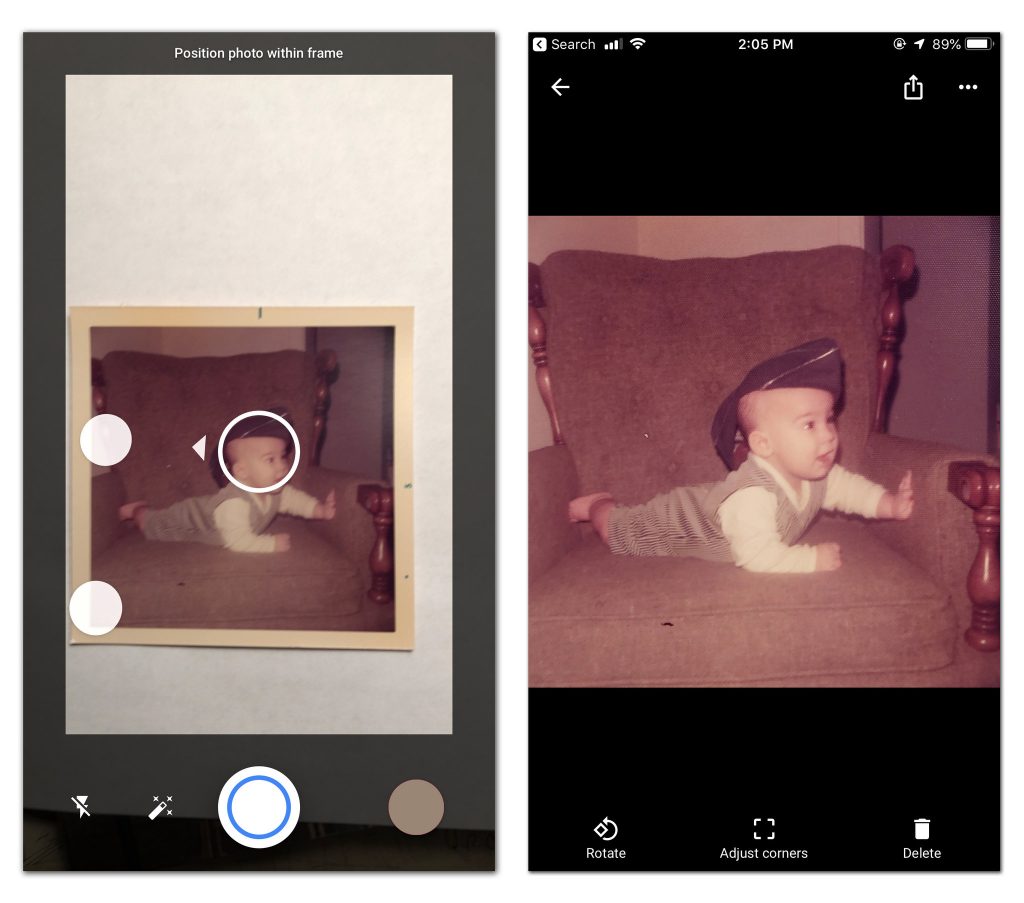
Quando você tiver digitalizado suas fotos, escolha um programa para reparar as cores desgastadas, os arranhões, os rasgos e outros defeitos das fotos. A depender da condição das imagens, aplicativos como Apple Fotos, Google Fotos ou Fotos Microsoft podem bastar para suas necessidades. Todos incluem ferramentas para ajuste de luz e cor e para remover bordas deterioradas. Os programas da Apple e da Microsoft também têm ferramentas para remover manchas e distorções.
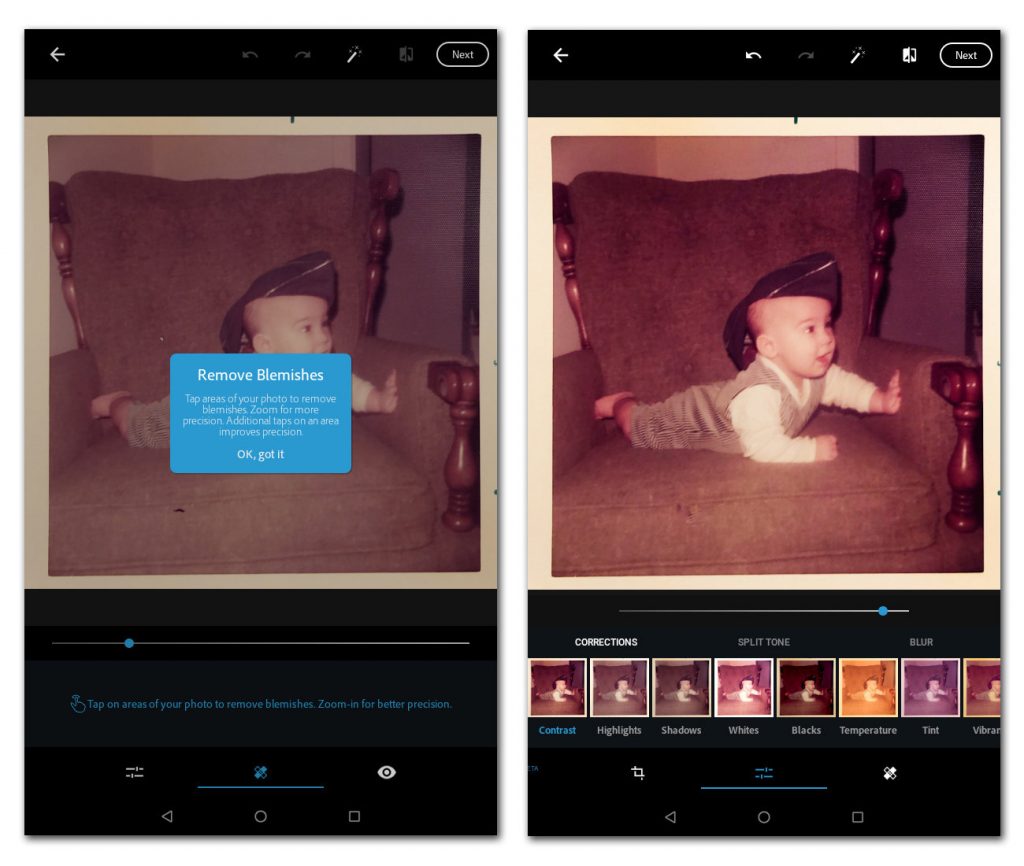
Se o programa fotográfico padrão de seu aparelho não atender às suas necessidades, há dezenas de outros à disposição nas lojas de aplicativos. A família Adobe Photoshop, que inclui Photoshop Elements para Windows e Mac (US$ 100, ou R$ 393, com 30 dias grátis para teste), e Adobe Photoshop Express (grátis para aparelhos Android, iOS e Windows dotados de telas de toque), está entre os produtos mais populares.
O GIMP, um programa de fonte aberta para os sistemas Windows, Mac e Linux, é poderoso e grátis, ainda que aprender a usá-lo possa dar trabalho.
Agora é hora de abrir a caixa de ferramentas.
– Para rasgos, arranhões e distorções, procure o “pincel de reparo” (“healing brush”), “reparo local” (“spot fix”) ou “carimbo de clonagem” (“clone stamp”) do programa. Esses recursos tipicamente copiam pixels nas imediações da área problemática para encobrir o dano. Clique sobre a área ou mova o cursor sobre ela.
– Use o botão automático de “melhora” (“enhance”) de imagem, ou recorra às barras de controle para fazer ajustes manuais no contraste e balanço de cores de uma foto.
– Use o recurso de corte (“cropping”) do programa para remover bordas desgastadas ou panos de fundo visualmente poluídos.
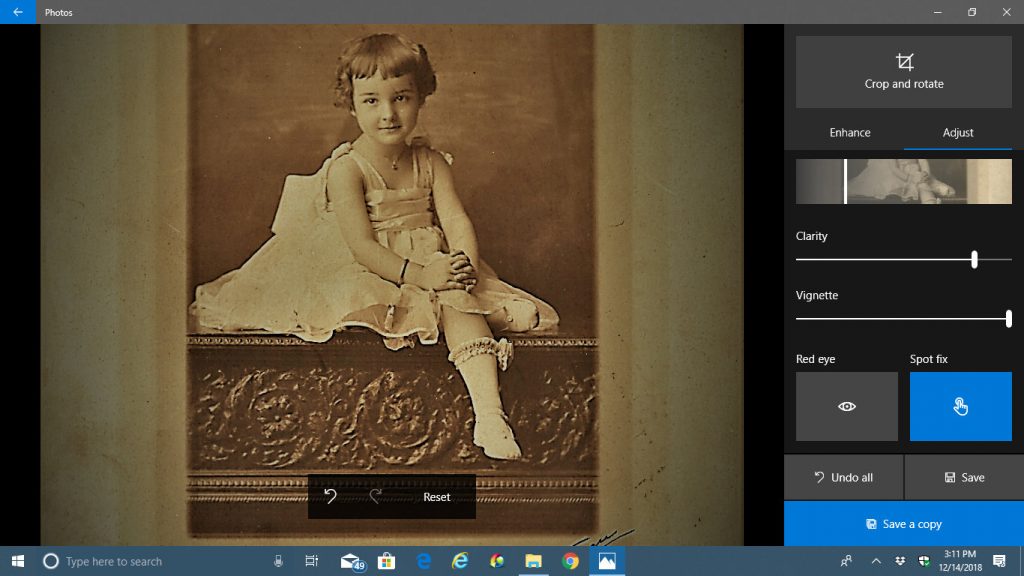
Como o Apple Photos, o Microsoft Photos para Windows inclui ferramentas para limpar manchas e arranhões em fotos antigas, além de controles de cor e corte (Foto The New York Times)
Estude as dicas de ajuda de seu programa para instruções específicas, ou procure instruções em vídeo no YouTube. Tutoriais detalhados estão disponíveis online, como os guias Adorama (em inglês) para quem usa o PhotoShop. A Digital Photography School (em inglês), que oferece cursos online, também tem instruções.
Etapa 5: compartilhe seu trabalho, em pixels ou papel
Depois de limpar as fotos e restaurar sua aparência, é possível compartilhá-las com a família de diferentes maneiras. Poste-as em galerias online como Google Fotos, iCloud ou OneDrive, para permitir que os parentes vejam e baixem cópias onde quer que estejam (e que subam suas imagens). A armazenagem online também protege imagens importantes dos efeitos de incêndios e inundações.
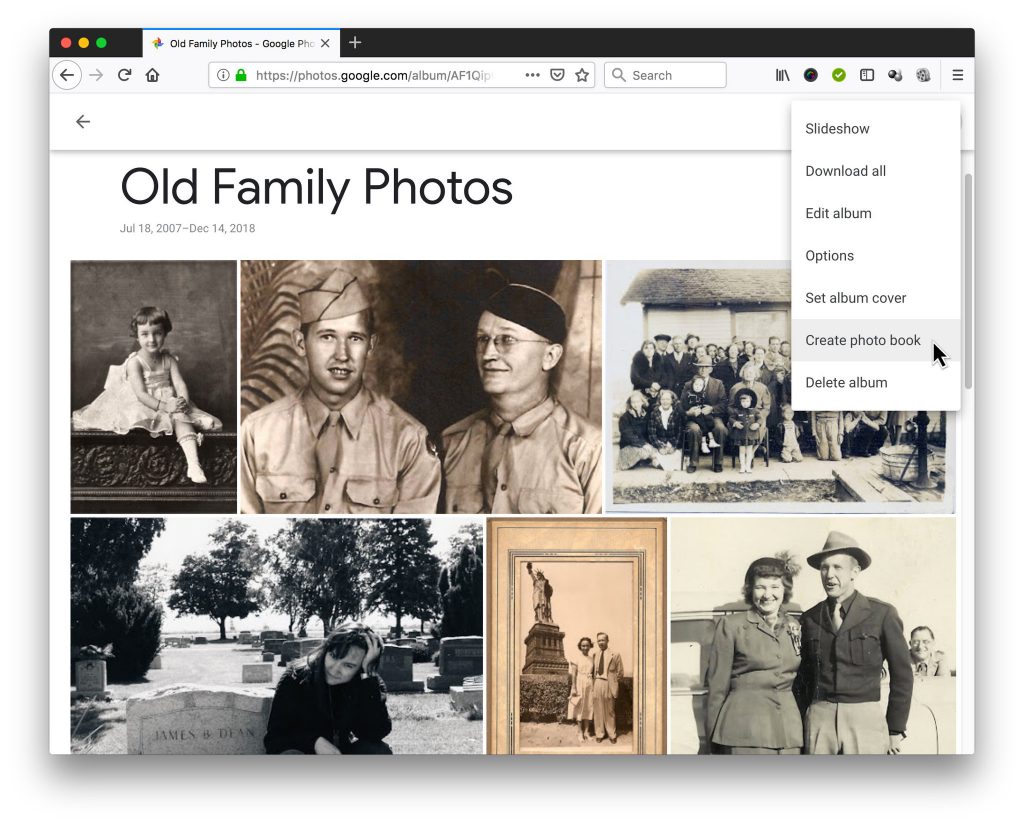
Se você se preocupa com a possibilidade de que formatos digitais não sobrevivam ao teste do tempo, também pode imprimir suas imagens favoritas em papel de arquivo, desprovido de ácido, para preservação. Diversas empresas de impressão de cópias fotográficas oferecem a opção de reunir imagens em forma de livros encadernados –o que também pode ser um bom presente para os parentes que estrelam algumas dessas fotos.
The New Yotk Times, tradução de Paulo Migliacci